
Het doel van iPhone data herstelsoftware is om verloren bestanden van het interne geheugen van de iPhone te herstellen, waaronder foto’s, berichten, contacten, video’s, audiobestanden, documenten en meer. Omdat iPhone-gebruikers met beperkte herstelervaring vaak moeite hebben om te beslissen welke iPhone data herstelsoftware de beste is, hebben we besloten om enkele van de meest populaire oplossingen die momenteel beschikbaar zijn te vergelijken, en hier is wat we hebben ontdekt.
Inhoudsopgave
Snelle Vergelijking van iPhone Herstelsoftware
| iTunes back-up herstel | Gratis versie | iOS compatibiliteit | Systeemvereisten | Prijs | |
|---|---|---|---|---|---|
| 1. Disk Drill voor Mac | + | + | iOS 5 – iOS 26 | Mac OS X 10.5+ | $89 Lifetime Licentie ($58 met een coupon 🎁) |
| 2. Wondershare Dr.Fone | + | + | iOS 7 & nieuwer | Mac OS X 10.8+ | Vanaf $59.95/jaar |
| 3. Stellar Data Recovery voor iPhone | + | + | Elke iOS | Mac OS X 10.8+ | Vanaf $39.99/jaar |
| 4. iMyfone D-Back | + | + | iOS 9 – iOS 26 | Mac OS X 10.9+ | Vanaf $49.95/jaar |
| 5. EaseUS MobiSaver | + | + | iOS 4 – iOS 12 | Mac OS X 10.6 – 10.15 | $79.95 Lifetime Licentie |
| 6. Tenorshare UltData | + | + | Alle iOS apparaten | macOS 10.1 – 26 | $69.95 Lifetime Licentie |
| 7. iBeesoft iPhone Data Recovery | + | + | iOS 16 & ouder | Mac OS X 10.1-12.3 | $39.95/jaar |
| 8. iMobie PhoneRescue | + | + | iOS 5 – iOS 26 | Mac OS X 10.13-26 | Vanaf $69.99/jaar |
| 9. Fonedog Toolkit | – | + | Elke iOS | Mac OS X 10.7 of hoger | $89.95/maand |
| 10. FoneLab iPhone Data Recovery | + | + | Elke iOS | Mac OS X 10.7+ | Vanaf $79.95 Lifetime |
| 11. FonePaw iPhone Data Recovery | + | + | iOS 18 en lager | Mac OS X 10.7+ | $66.47/jaar |
| 12. Syncios Data Recovery | + | + | iOS 9 – iOS 26 | Mac OS X 10.9+ | $49.95 Lifetime Licentie |
Waar Moet U Op Letten Bij Het Selecteren Van Een iPhone Gegevenshersteltool?
Er zijn veel iPhone datahersteltools op het internet—zowel gratis als betaald—maar ze verschillen sterk in bruikbaarheid en prestaties bij dataherstel. Hier is waar u rekening mee moet houden bij het kiezen van een iPhone datahersteltool:
- 🛡️ Betrouwbaarheid : Helaas is niet alle software veilig en betrouwbaar. Er zijn veel schadelijke en slecht geoptimaliseerde applicaties die meer kwaad dan goed doen, en je moet ze te allen koste vermijden, anders kun je de al slechte situatie nog erger maken.
- 🆕 Compatibiliteit : De iOS-herstelsoftware van jouw keuze moet compatibel zijn met jouw besturingssysteem en jouw iPhone ondersteunen. Aangezien er ongeveer eenmaal per jaar een nieuwe versie van iOS wordt uitgebracht, is het een goed idee om iOS-herstelsoftware te kiezen die actief wordt ontwikkeld en vaak wordt bijgewerkt.
- 🕹️ Gebruiksgemak: Gegevensherstel hoeft niet ingewikkeld te zijn—tenminste niet als je de juiste gegevensherstelsoftware selecteert. Er zijn veel softwareoplossingen waarmee het mogelijk is om gegevens van een iPhone te herstellen met een paar simpele klikken en zonder enige deskundige kennis.
- 🗃️ Prestaties : De iPhone kan talloze verschillende bestandsformaten openen, bewerken en creëren, en de beste iPhone gegevensherstelsoftwareoplossingen kunnen alles herstellen, van afbeeldingen tot audio- en videobestanden tot documenten en bestandsarchieven. Verschillende herstel-apps kunnen ook gegevens herstellen van geïnstalleerde applicaties, zoals messengers. Als je appgegevens mist, let dan op deze functie.
- 💰 Prijs : Alleen omdat gratis iPhone herstelsoftwareoplossingen gemakkelijk beschikbaar zijn, betekent niet dat je betaalde software moet vermijden. Als je waarde hecht aan jouw gegevens, is het vaak logisch om de volledige versie van een van de beste iPhone gegevensherstelapps op de markt te kopen en jouw gegevens in één keer terug te krijgen.
Top 12 Beste iPhone Herstel Tools
Na het testen van enkele tientallen iPhone-hersteltools, hebben we de volgende lijst kunnen samenstellen.
1. Disk Drill iPhone Data Recovery
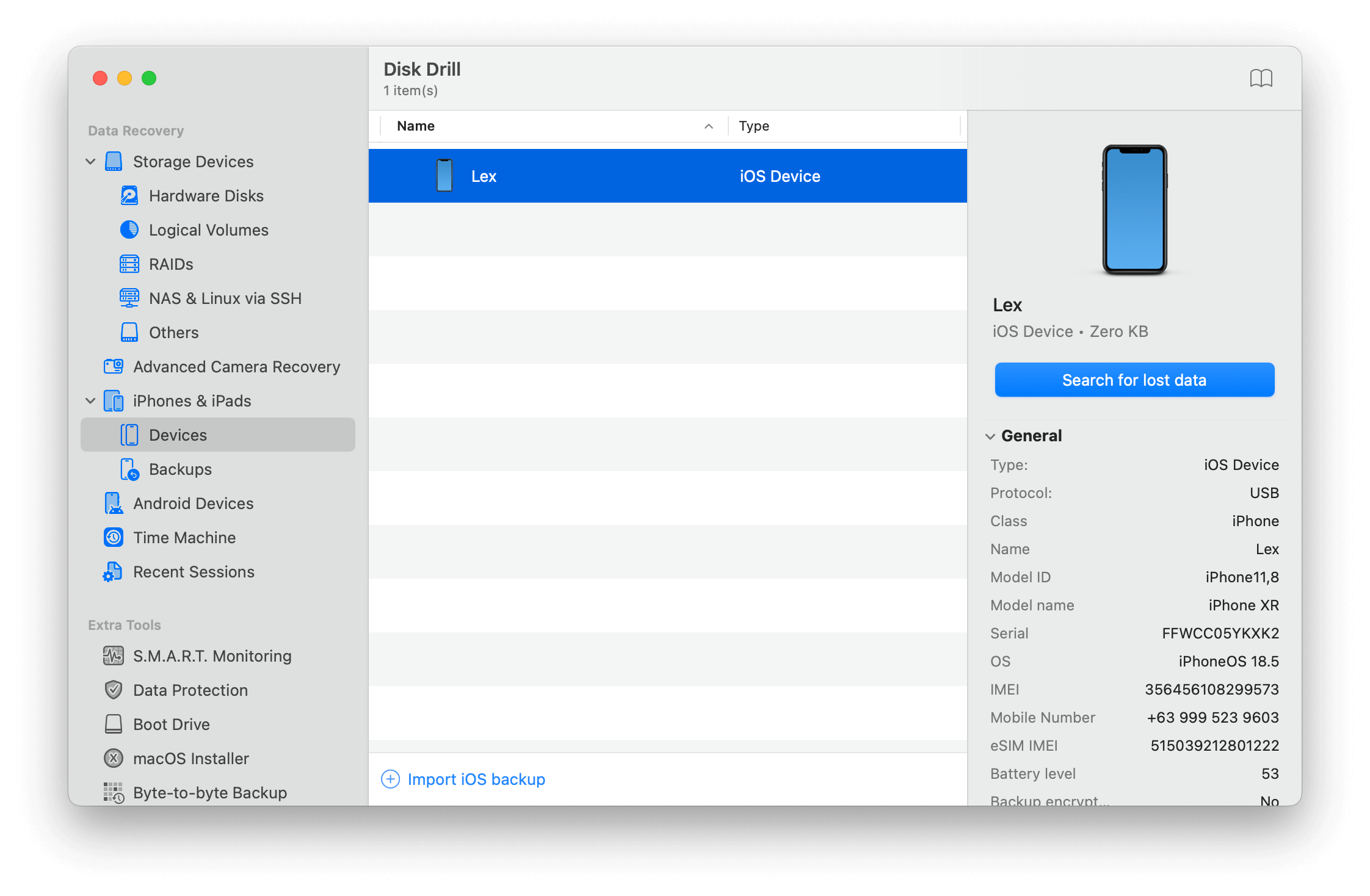
🎁 Gebruik een coupon “DDIPHONE” tijdens het afrekenproces, en je krijgt Disk Drill PRO Lifetime (Mac-editie) met een korting van 35%.
Disk Drill is een zeer populaire gegevensherstelsoftware voor Mac die in staat is om iPhones en andere Apple-apparaten te scannen. Het staat bekend om zijn consistente herstelpercentage, krachtige functies en zeer goed ontworpen interface, vooral in vergelijking met andere apps op de markt.
Zodra u uw iPhone op uw Mac aansluit, duurt het slechts enkele seconden voordat deze op Disk Drill verschijnt; klikken Zoek naar verloren gegevens start onmiddellijk het herstelproces. Het begint met het maken van een afbeeldingskopie van de interne schijf van uw iPhone, die vervolgens wordt gebruikt als scan doel. Dit vereist dat u voldoende ruimte heeft om het afbeeldingsbestand tijdelijk op te slaan, maar Disk Drill regelt tenminste het proces achter de schermen.
In aanvulling op directe apparaat scans, kan Disk Drill voor Mac ook elke vorige iTunes of Finder backup die op je Mac is opgeslagen, scannen. Dit maakt het mogelijk om zelfs bestanden die al heel lang geleden zijn verwijderd te herstellen, en het stelt je in staat om backup bestanden selectief te herstellen (zonder dat een fabrieksreset nodig is).
Gratis versie : De gratis versie van Disk Drill voor Mac kan alle herstelbare bestanden previewen, maar ze niet daadwerkelijk herstellen. Hiervoor moet je de PRO-versie aanschaffen, die $89,00 kost.
- Uitstekende prestaties voor gegevensherstel
- Moderne gebruikersinterface
- iPhone + iTunes/Finder herstel
- Bestandsvoorvertoning
- iOS 26 ondersteuning
- Gegevensherstel voor Mac inbegrepen
- Geen gratis herstel
- De Windows-versie van Disk Drill kan geen iOS- en iPadOS-apparaten scannen
- Disk Drill werkt (nog) niet met iCloud-back-ups
2. Dr.Fone iPhone gegevensherstel
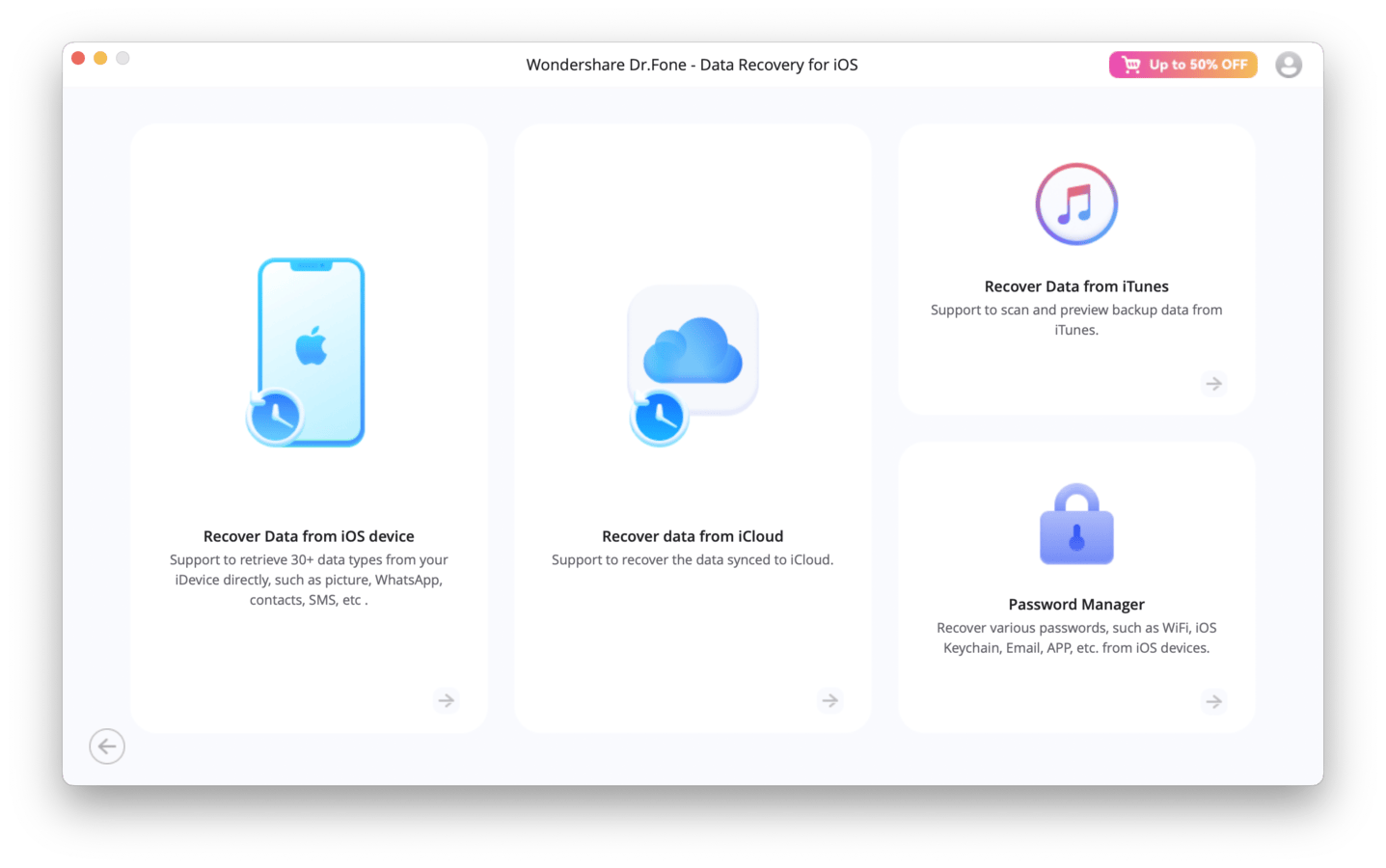
Wondershare Dr.Fone is een uitgebreide iOS-herstelsoftwareoplossing die een van de hoogste gegevensherstelpercentages in de industrie heeft. Het bedrijf erachter zit al meer dan 15 jaar in de gegevensherstelbranche, en hun producten worden consequent geprezen door zowel gebruikers als recensenten.
Het maakt niet uit of je verloren contacten, tekstberichten, foto’s of spraaknotities moet herstellen, want Wondershare Dr.Fone kan het allemaal doen. Deze herstelsoftware kan direct herstellen van een iOS-apparaat en kan ook gegevens ophalen uit iTunes-back-upbestanden en iCloud. Ongeacht hoe je besluit je bestanden te herstellen, met slechts een paar klikken kun je altijd van begin tot eind komen.
Gratis versie : Er is een gratis proefversie van Wondershare Dr.Fone die je kunt gebruiken om je iPhone te scannen zonder te betalen, maar verwacht niet dat deze je gegevens zal herstellen, want dat kan hij niet doen. Dat gezegd hebbende, is het fijn om de optie te hebben om te verifiëren dat de software werkt voordat je $69,95 uitgeeft voor een levenslange licentie of $59,95 voor een jaarlijkse licentie.
- Hoge gegevensherstelscore
- Drie verschillende iPhone-herstelmethoden
- Geweldige bruikbaarheid
- Ondersteunt iOS 26
- Geen gratis herstel
3. Stellar Data Recovery voor iPhone
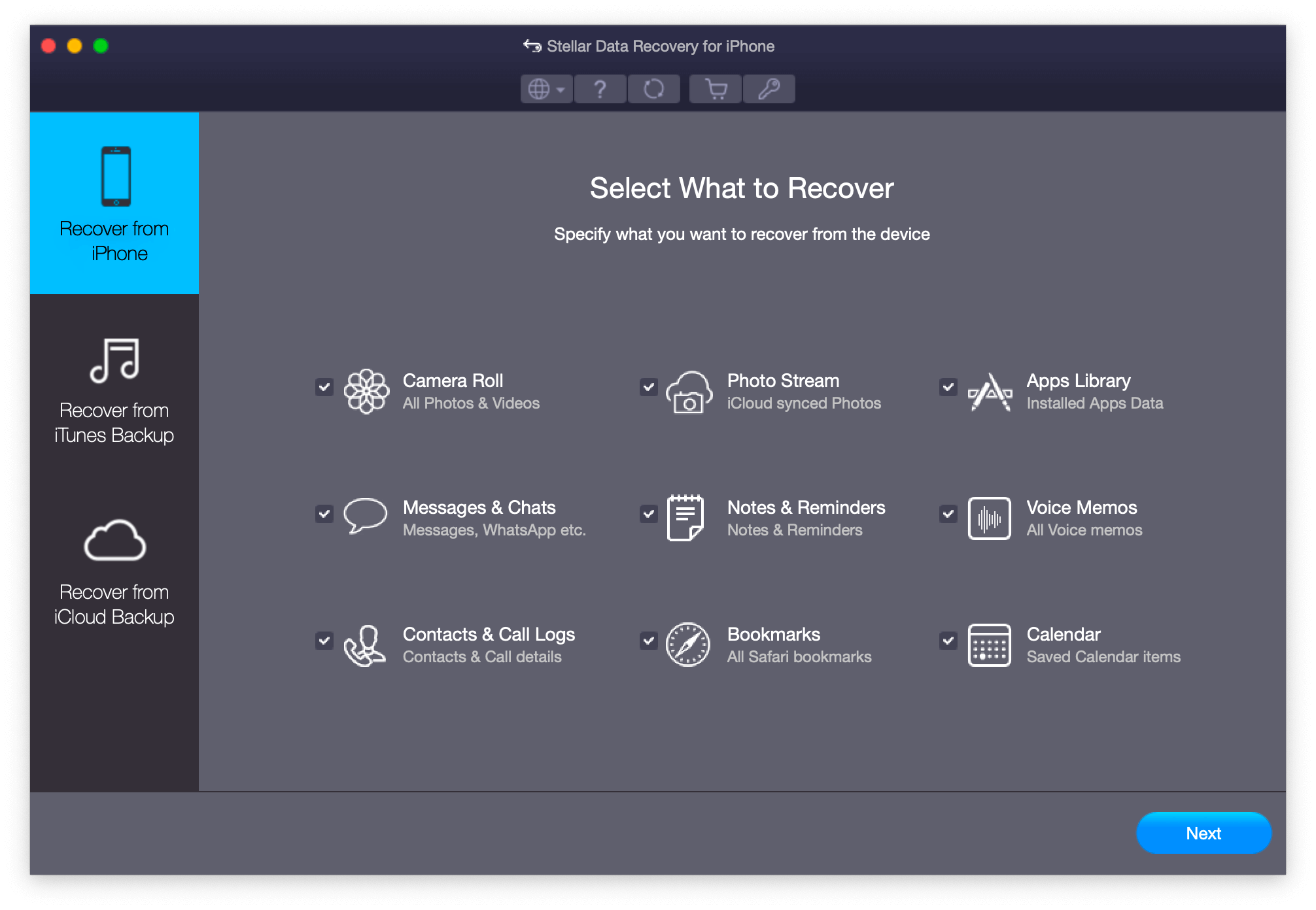
Stellar Data Recovery voor iPhone trekt ongetwijfeld de aandacht met zijn gepolijste gebruikersinterface die meteen duidelijk maakt dat deze software serieus werk levert. Je kunt deze iPhone-herstelsoftware gebruiken om gegevens van oudere iPhones net zo gemakkelijk te herstellen als van de nieuwste modellen, inclusief iPhone 16, 15, 14, 12, 11 en X-serie (en hun varianten).
Om verloren gegevens te herstellen met Stellar Data Recovery voor iPhone, dient u het type gegevens te selecteren dat u wilt herstellen, het scanproces te starten en de herstelbare gegevens op te slaan op een geschikte locatie op uw computer. Stellar Data Recovery voor iPhone kan Camera Roll, berichten, notities, herinneringen, spraakmemo’s, contacten, bladwijzers en meer herstellen.
Gratis versie : Zoals vaak het geval is bij gratis iOS-herstelsoftware, kan de proefversie van Stellar Data Recovery for iPhone alleen te herstellen bestanden vooraf bekijken—ze niet daadwerkelijk herstellen. Het goede nieuws is dat de minst dure versie van deze iPhone herstelsoftware slechts $39.99 per jaar kost.
- Eenvoudig te gebruiken
- Ondersteunt bijna elk iOS-apparaat
- Selectieve scanning
- Geen gratis herstel
- Geen levenslange optie beschikbaar
4. iMyfone D-Back
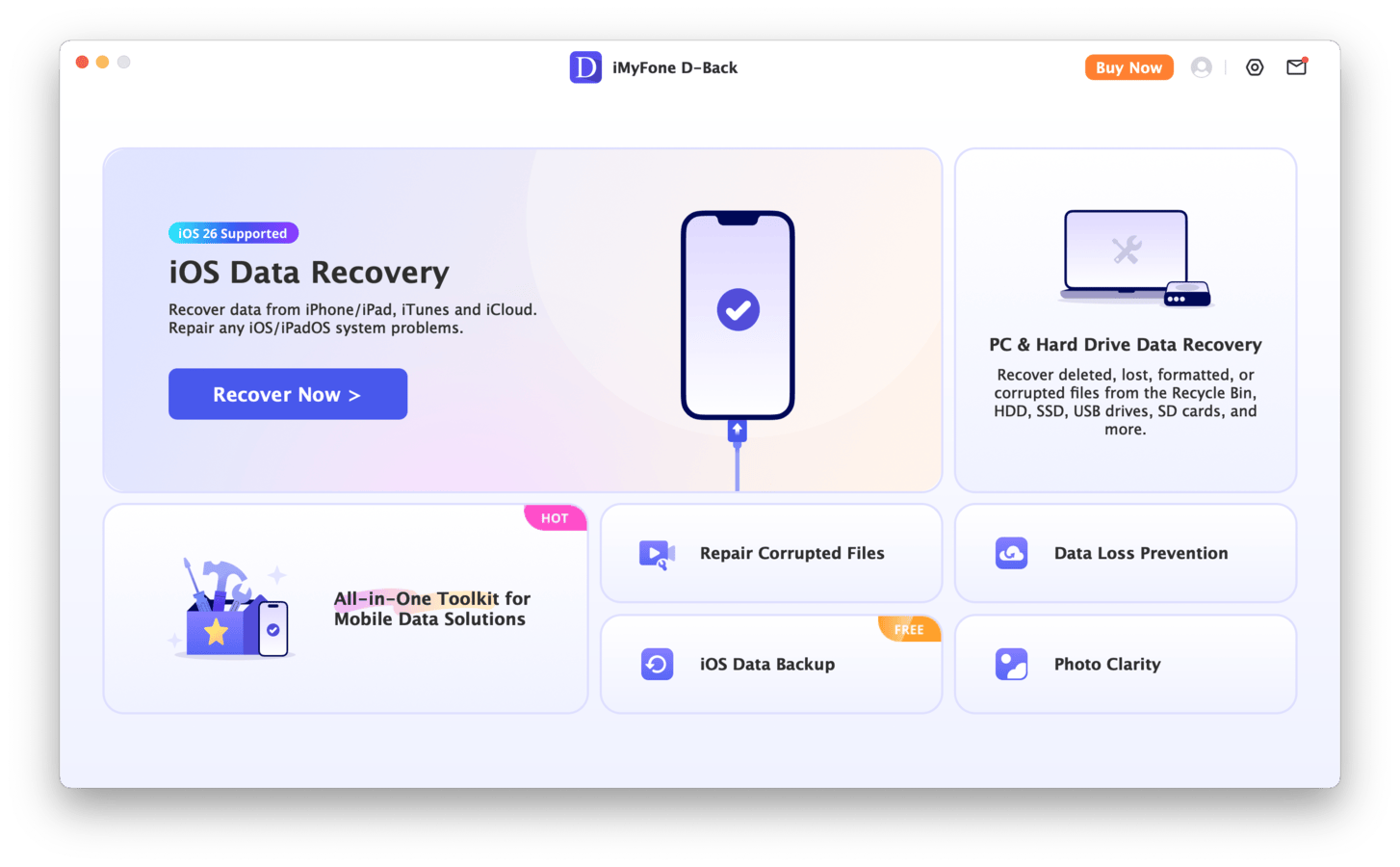
Wilt u notities, foto’s, video’s, berichten, contacten, gespreksgeschiedenis, Safari-geschiedenis, spraakmemo’s en meer herstellen van elke iPhone? Zo ja, dan is iMyfone D-Back een solide keuze omdat u het kunt gebruiken om een iPhone-herstel uit te voeren zonder enige speciale kennis of vaardigheden.
We vinden het fijn dat iMyfone D-Back veelvoorkomende systeemproblemen kan oplossen, zoals wanneer iPhones vastlopen op het witte Apple-logo. Wat we niet leuk vinden, is hoe duur het onbeperkte levenslange plan is. Het betalen van $79,99 voor gegevensherstel lijkt veel wanneer er zoveel betaalbare alternatieven zijn.
Gratis versie : De gratis proefversie stelt je alleen in staat om verloren gegevens te bekijken. Om ze te herstellen, moet je de volledige versie van iMyfone D-Back aanschaffen.
- 100% veilig en beveiligd
- Vertrouwd door veel gebruikers wereldwijd
- Intuïtieve gebruikersinterface
- Ondersteunt iOS 26
- De gratis versie kan alleen herstelbare bestanden bekijken
- Duur onbeperkt plan
5. EaseUS MobiSaver
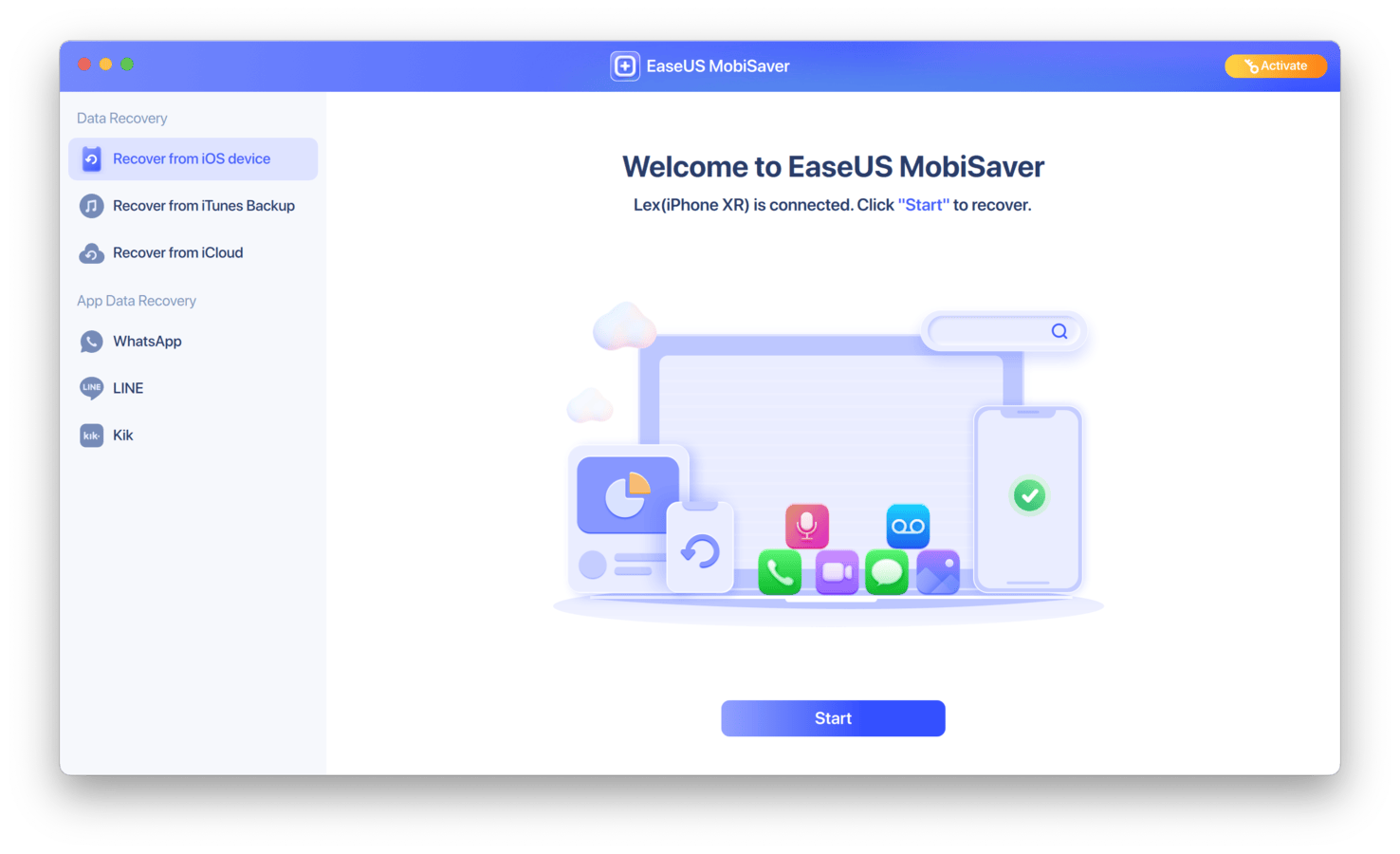
EaseUS MobiSaver is een andere bekende telefoonherstelsoftware met een uitgebreide set aan functies die specifiek gericht zijn op iOS-herstel. Het heeft een zeer eenvoudige interface die met een paar klikken te gebruiken is, en het is in staat om gegevens te herstellen van je iPhone, je iTunes-back-up en/of een iCloud-back-up.
Opmerkelijke functies die we wilden benadrukken zijn onder meer de ondersteuning voor iPhone app dataherstel, zoals bijlagen en communicatie logboeken van berichten apps (inclusief WhatsApp, Kik en Line), opgenomen audio, contacten, Safari geschiedenis en meer. Je kunt ook je bestanden bekijken voordat je een herstelpoging doet, zoals het kunnen lezen van de daadwerkelijke gesprekken van de berichten die je wilt herstellen.
Gratis versie : EaseUS MobiSaver’s “Gratis Editie” stelt je alleen in staat om notities, belgeschiedenis, kalenders, bladwijzers, en herinneringen te herstellen, en 1 foto of video. Je kunt ook je contacten herstellen, maar slechts tot 5 vermeldingen tegelijk.
- Herstelt alle soorten iPhone-gegevens
- Ondersteuning voor directe herstel en iTunes/iCloud-back-ups
- Beperkte gratis herstel
- Beperkte functionaliteit vergeleken met andere tools
- De officiële site geeft aan dat MobiSaver alleen tot iOS 13 ondersteunt
6. Tenorshare UltData
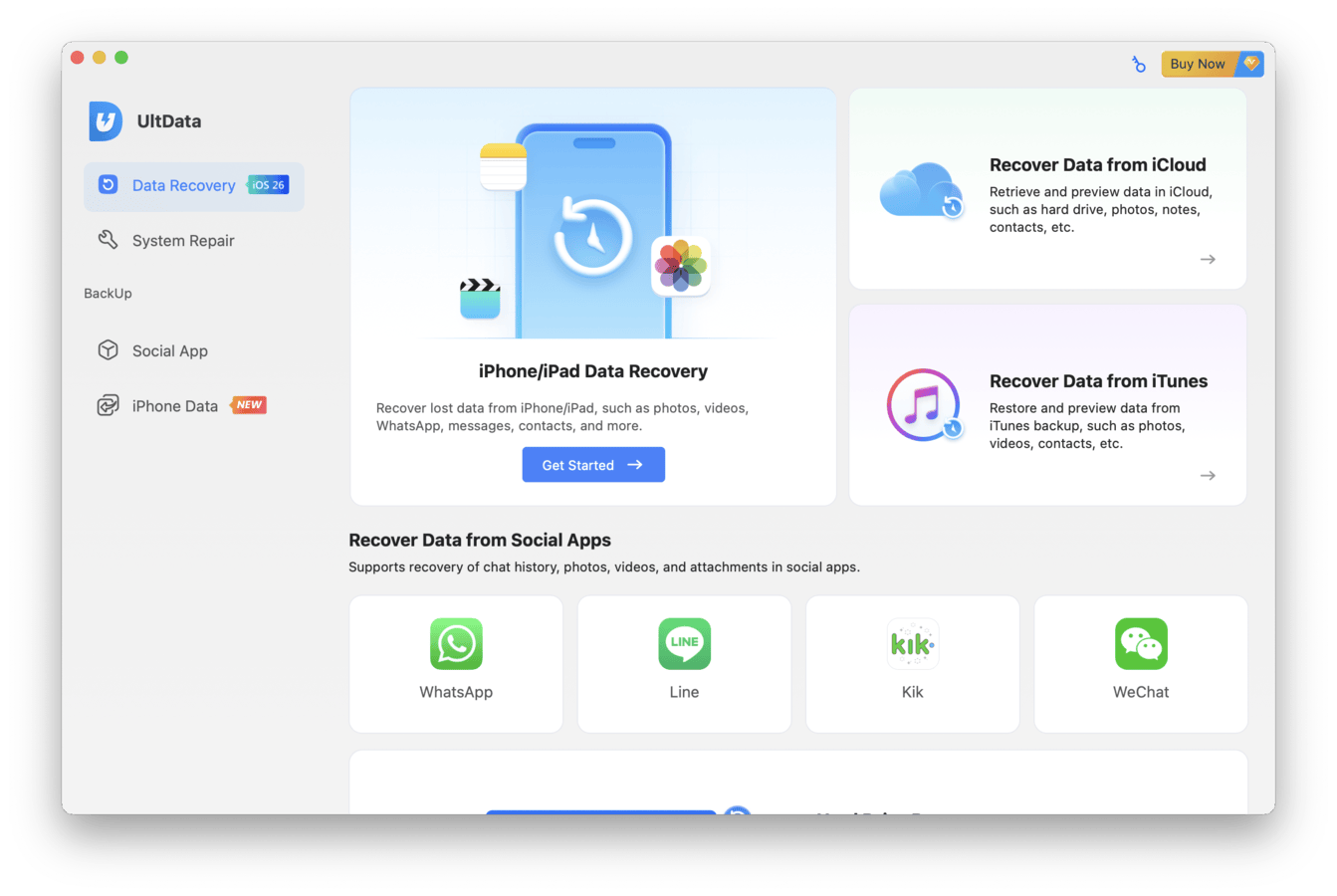
Tenorshare UltData biedt al meer dan tien jaar iPhone dataherstel aan. Het is een van de eerste applicaties die herstel van het apparaat, van iTunes-back-ups en van iCloud-back-ups aanbiedt. Net als EaseUS MobiSaver heeft het een uitgebreide toolkit specifiek voor iPhone-appgegevens, zoals Safari-bladwijzers, contacten, FaceTime-logboeken, kalenderitems, herinneringen en meer. Het heeft zelfs een nog grotere toolkit specifiek voor sociale apps, waaronder WhatsApp, Line, Instagram, KakaoTalk, KiK, Viber, Facebook en WeChat.
UltData heeft onlangs een broodnodige visuele opknapbeurt ondergaan, waardoor het veel gebruiksvriendelijker is geworden dan het vroeger was. We vinden het echter nog steeds een beetje rommelig vergeleken met andere items op deze lijst. Beginners kunnen zich een beetje overweldigd voelen, maar raken niet verdwaald.
Gratis versie: Tenorshare Ultdata biedt geen gratis gegevensherstel. U kunt echter wel zo veel bestanden als u wilt bekijken. Dit is erg handig om te bepalen of uw gegevens nog kunnen worden hersteld. U zult ook alle bestanden zien die Tenorshare Ultdata heeft gevonden – maar u zult worden gevraagd om te upgraden.
- Gratis onbeperkte preview
- Selectieve herstel (bespaar tijd door alleen de bestanden te herstellen die je wilt)
- Afhankelijk van het type gegevens kun je herstellen naar Mac of direct naar je iPhone
- Werkt met oudere apparaten
- Ondersteunt tot iOS 26
- Abonnementsgebaseerd betalingsmodel
- Geen gratis herstel, en de reparatietools zijn ook gereserveerd voor geregistreerde gebruikers
- De interface van de app oogt rommelig
7. iBeesoft iPhone Data Recovery voor Mac
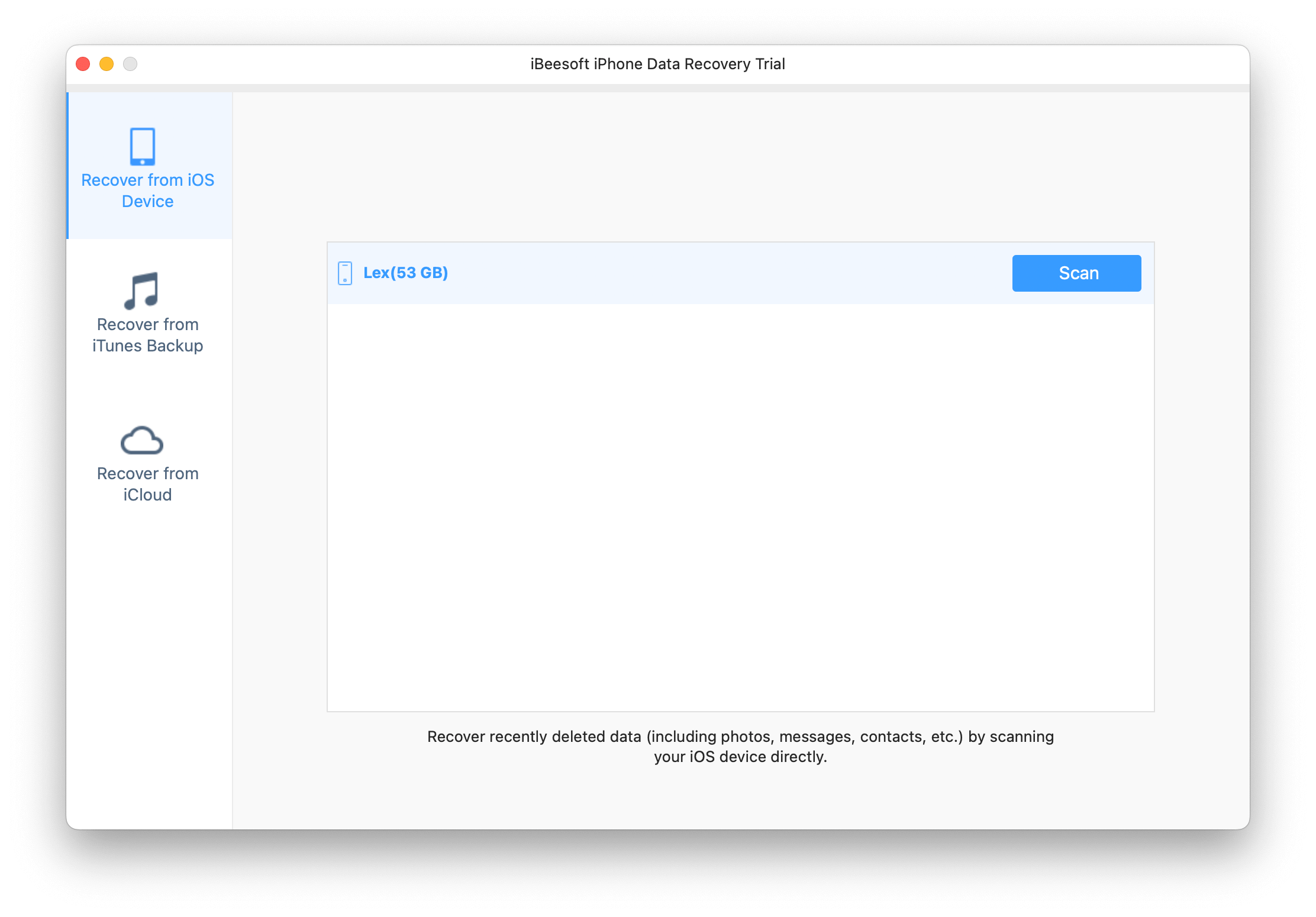
iBeesoft iPhone Data Recovery is een ander goed afgerond softwarebedrijf dat gegevenshersteltools ontwikkelt, niet alleen voor smartphones, maar ook voor Windows- en Mac-computers. Het is echter geen alles-in-één-app, dus je moet de iPhone Data Recovery-tool afzonderlijk downloaden… Maar op het moment van dit artikel bieden ze een solide kortingsbundel aan met iPhone-herstel EN macOS-herstel voor $59,90.
Het biedt 3 bekende herstelservices: Herstellen van apparaat, Herstellen van iTunes-back-up en Herstellen van iCloud-back-up. We hebben niets opmerkelijks opgemerkt over zijn prestaties, maar het doet zijn werk.
iBeesoft iPhone Data Recovery heeft geen reparatietool, maar dat maakt het ook betaalbaarder ($39.95 voor een 1-jarig abonnement). Het is compatibel met apparaatmodellen iPhone 4 en hoger, en iPod Touch 1 en hoger, evenals alle versies van de iPad.
Gratis versie: Hoewel je bestanden gratis kunt bekijken, kun je ze niet herstellen. Toch zal de mogelijkheid om bestanden te bekijken je helpen te bepalen of je gegevens te redden zijn. Deze beperking is ook standaard bij de meeste gegevensherstelsoftware.
- Super eenvoudig te gebruiken dankzij de vereenvoudigde gebruikersinterface
- Betaalbaar, hoewel het een jaarlijks licentiemodel gebruikt
- Echte waarde in hun afgeprijsde bundel (voor de juiste gebruikers)
- Abonnementsgebaseerd betalingsmodel
- Geen gratis gegevensherstel
- Ondersteunt alleen tot iOS 16
8. iMobie PhoneRescue
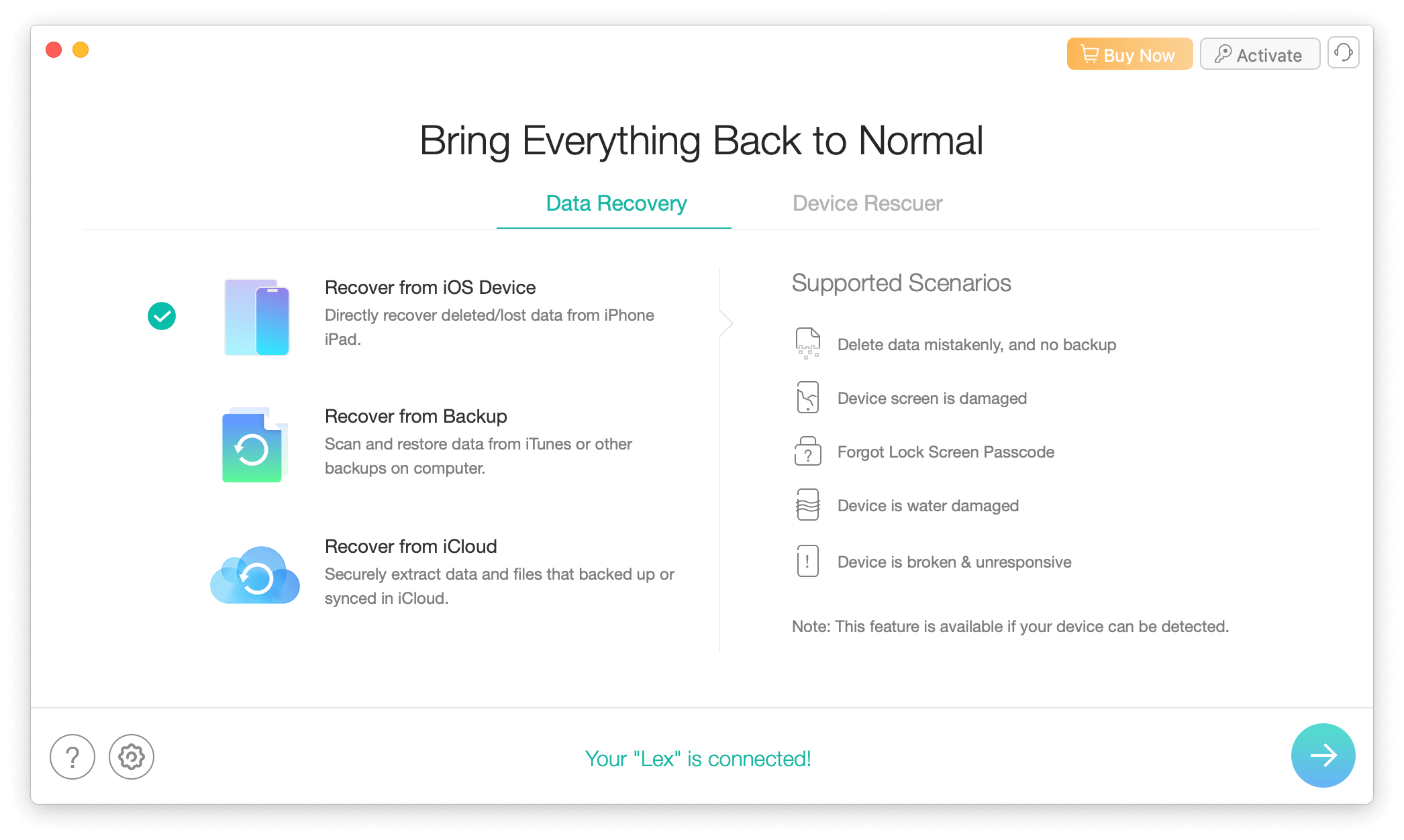
iMobie PhoneRescue is een betrouwbare software voor probleemoplossing en gegevensherstel voor iPhone. Het was een van de eerste oplossingen die macOS Catalina ondersteunde, en het blijft gestaag nieuwe functies introduceren, wat zijn gebruikers veel waarde geeft in ruil voor hun zuurverdiende geld.
We raden iMobie PhoneRescue aan voor alle iPhone-gebruikers die gegevens hebben verloren en te maken hebben met iOS-systeemproblemen, waaronder het witte/blauwe/zwarte scherm des doods, een bevroren iPhone, enzovoort. In plaats van twee verschillende softwaretoepassingen te downloaden en mogelijk te betalen, is het logischer om alles in één keer te doen met iMobie PhoneRescue.
Gratis versie : Het doel van de gratis versie van iMobie PhoneRescue is om te laten zien wat de betaalde versie kan doen. Meer specifiek kan de gratis versie een iOS-apparaat scannen, maar het kan geen herstelbare bestanden opslaan. Daarvoor moet je de volledige versie aanschaffen.
- Eenvoudige gebruikersinterface
- 60 dagen niet-goed-geld-terug-garantie
- Probleemoplossing tools
- Ondersteunt iOS 26
- Geen gratis herstel
- Lange scantijd
9. Fonedog Toolkit voor iOS
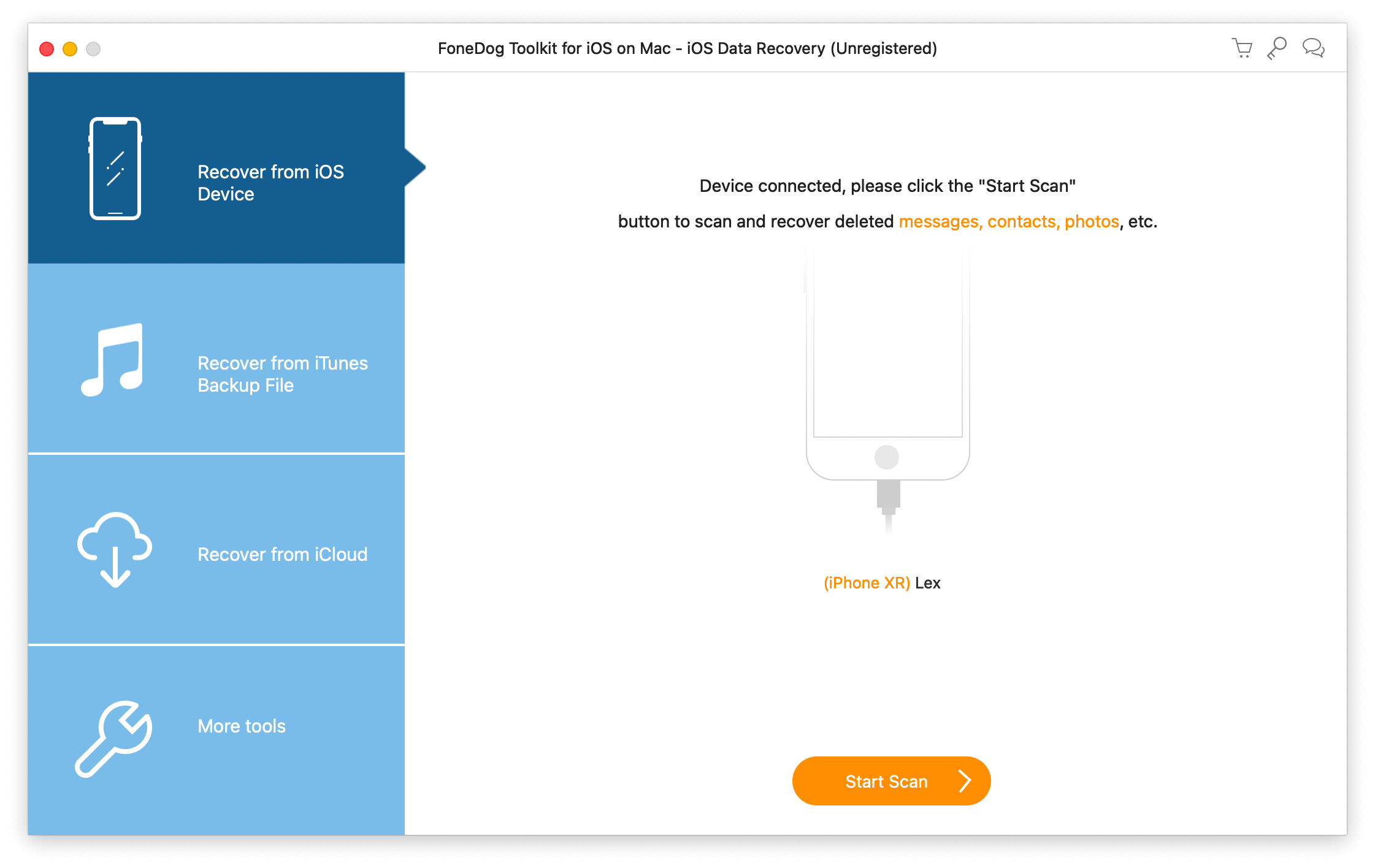
Fonedog Toolkit voor iOS is een beetje uniek. In plaats van een alles-in-één app, fungeert het als een portaal waar je specifieke tools individueel kunt downloaden en installeren. Deze tools zijn: Gegevensherstel, Systeemherstel, Backup en Herstel, en WhatsApp Overdracht. Voor iemand die slechts een van deze tools nodig heeft, is Fonedog een kosteneffectieve keuze, aangezien je alleen hoeft te kopen wat je nodig hebt. Bijvoorbeeld, de gegevenshersteltool van Fonedog kost op zichzelf $39.95 – het is goedkoper dan veel opties op deze lijst, maar het heeft alleen die ene functie.
Gratis versie: U kunt uw iPhone scannen en een ruw idee krijgen van welke bestanden Fonedog heeft gevonden, maar u kunt geen dingen doen zoals het bekijken van foto’s en video’s. U kunt ook geen gebruik maken van de reparatietools, dus de gratis download dient eenvoudig als een portal om een licentie te kopen. Om deze redenen hebben we Fonedog naar #9 verplaatst.
- Mooie UI
- We vinden het prettig dat we kunnen kiezen welke pakketten van de suite we willen downloaden. Het is kostenefficiënt als je slechts één tool nodig hebt
- Ondersteunt iOS 26
- Abonnementsgebaseerd betalingsmodel
- Veel beperkingen in de gratis proefversie – naast het ontbreken van gratis herstel, biedt het ook geen gratis voorbeeldweergave of reparatiefuncties.
- Het volledige toolkit is relatief duur met $89.95 – er zijn andere opties die al deze functies in één enkele app aanbieden voor een lagere prijs.
- Het ondersteunt alleen iPhone 5 en hoger, evenals iPod touch 4 en hoger.
10. FoneLab iPhone Gegevensherstel
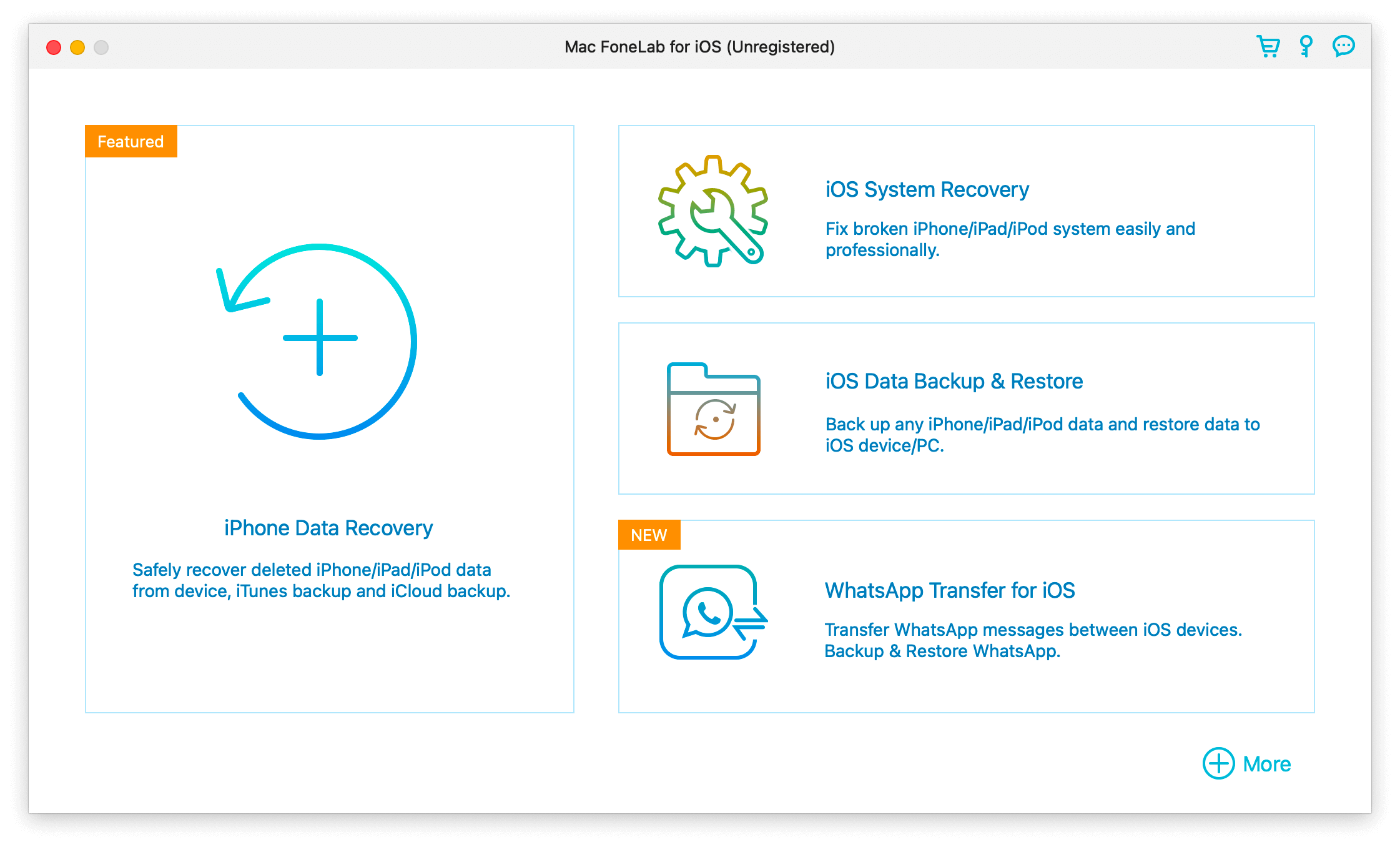
Naast native iOS-gegevens, zoals contacten, berichten en oproepgeschiedenis, kan FoneLab iPhone Data Recovery ook gegevens herstellen van verschillende apps van derden, waaronder Line, WhatsApp, Kik, Viber, QQ, WeChat en anderen. Om het op uw Mac- of Windows-computer te installeren, heeft u minimaal 200 MB opslagruimte nodig.
Gratis versie : We houden net zo veel van gratis iOS-herstelsoftware als iedereen, maar de gratis versie van FoneLab iPhone Data Recovery kan helaas niet zo heel veel. Nou ja, het kan herstelbare bestanden bekijken, maar dat is het dan ook wel zo’n beetje.
- Ondersteuning voor iOS 26
- Herstelt gegevens van apps van derden
- Eenvoudig in gebruik
- Snelle scan
- Geen gratis herstel
- Programma vereist constant deblokkeren
- Beperkte klantenondersteuningsopties
11. FonePaw iPhone Data Recovery
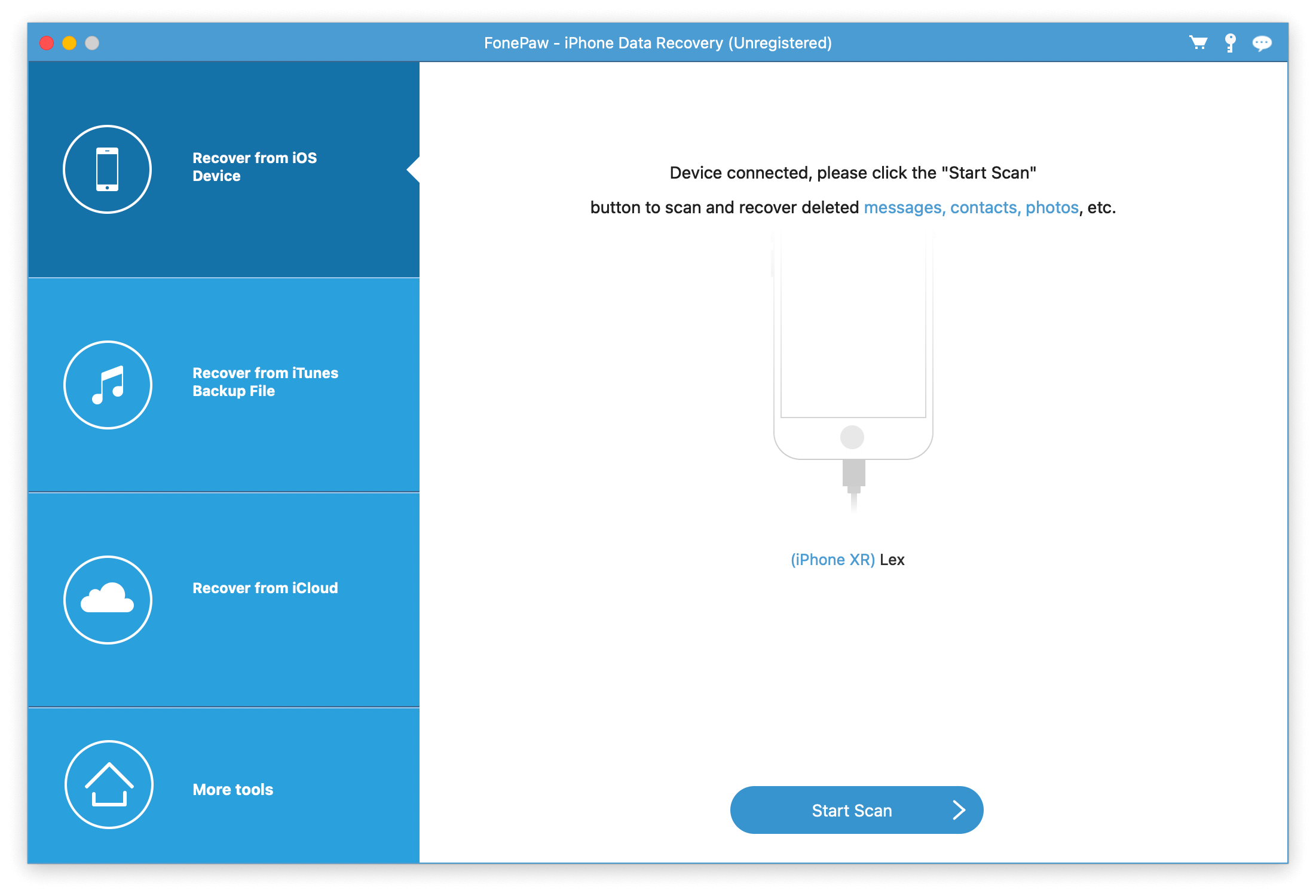
FonePaw is een softwarebedrijf dat hulpmiddelen ontwikkelt voor Android, iOS, Windows en Mac-apparaten. Net als de meeste tools op deze lijst, biedt FonePaw’s iPhone Data Recovery-hulpprogramma 3 soorten herstel: Herstellen van iOS, Herstellen van iTunes-back-up, en Herstellen van iCloud. FonePaw biedt ook iOS-systeemherstel en iOS-gegevensback-up en -herstel, maar je moet deze afzonderlijk kopen of de bundel aanschaffen ($92.45).
Het heeft een vrij eenvoudige interface die beter ontworpen had kunnen zijn, maar beginners zullen niet verdwalen tijdens het gebruik ervan.
Gratis versie: Helaas is de gratis versie van FonePaw vrij beperkt. Je kunt foto’s niet op volledige grootte bekijken en je kunt alleen de eerste drie items van je contacten, belgeschiedenis en notities bekijken. Je zult je apparaat, iTunes-backup en iCloud-backup kunnen scannen en een algemeen idee krijgen van de gegevens die FonePaw heeft kunnen vinden.
- 30-dagen geld-terug-garantie
- Eenvoudige UI
- Proefversie is vrij beperkt, waardoor we niet van de functies kunnen genieten
- Abonnementsgebaseerd betalingsmodel
- Ondersteunt alleen tot iOS 18
12. Syncios Data Recovery
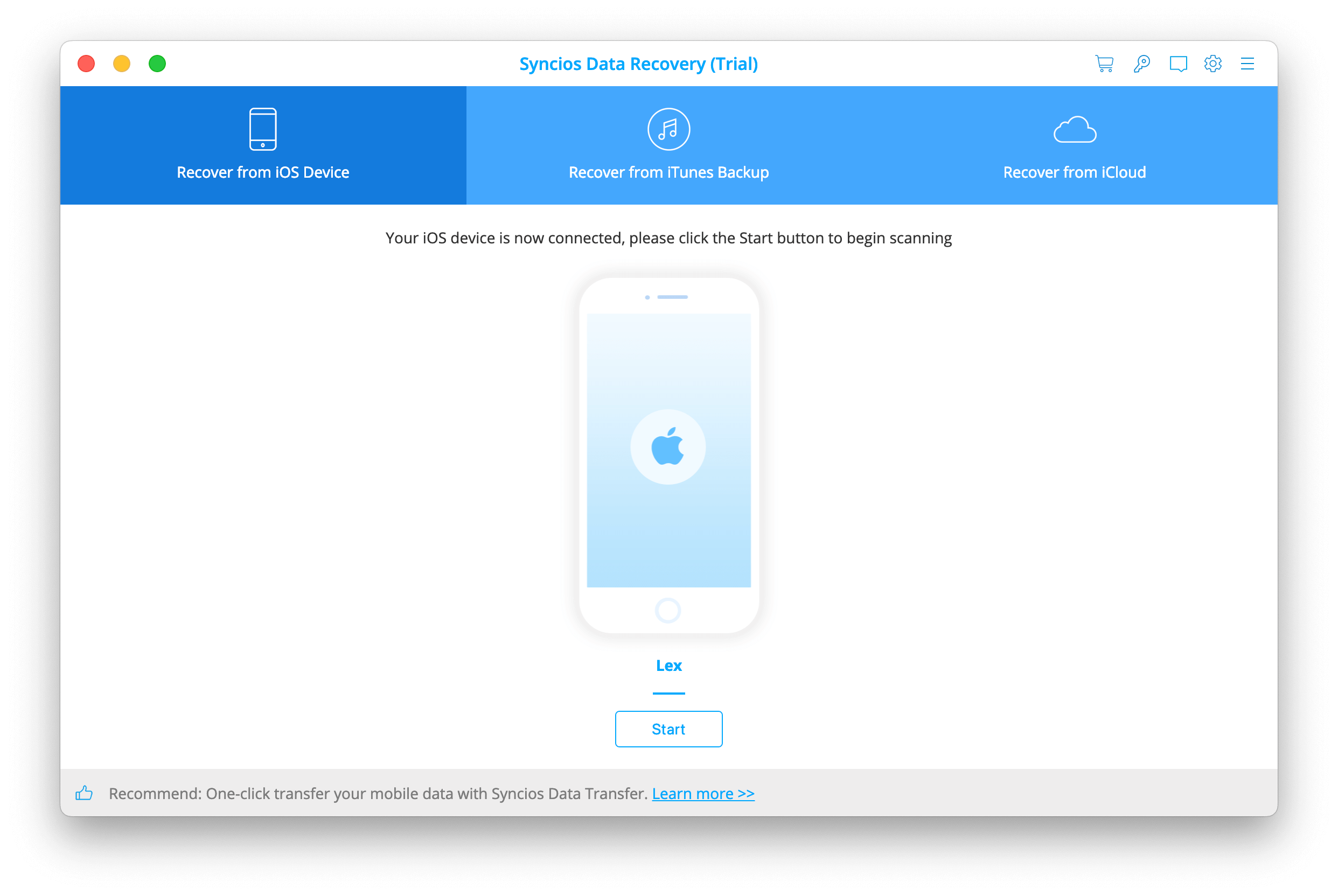
Syncios Data Recovery is een formidabele dataherstel-app die geen prijzen zal winnen voor zijn ontwerp, maar door de minimalistische uitstraling is het makkelijk voor beginners om ermee aan de slag te gaan. Het is recentelijk bijgewerkt om iOS 26 te ondersteunen en herkent de meeste iOS-gegevens typen. Het kan je foto’s en video’s, contacten, bladwijzers, SMS-berichten, en meer herstellen. En voor gebruikers met iTunes-backups kan Syncios Data Recovery bestanden direct uit de back-up extraheren, waardoor gebruikers niet hun apparaat hoeven terug te zetten. Hoewel de scansnelheid een beetje traag is, werkt het nog steeds.
Enkele redenen houden ons ervan om het in de top 10 te plaatsen. Ten eerste is Syncios Data Recovery vrij duur – veel apps die vergelijkbaar geprijsd zijn, bieden ofwel meer tools aan of kunnen andere besturingssystemen en apparaten herstellen naast iOS. Het wordt ook veel minder vaak bijgewerkt dan de andere vermeldingen op deze lijst (slechts één keer per jaar sinds 2022).
Over het algemeen werkt Syncios Data Recovery goed en levert het een behoorlijke prestatie op het gebied van herstel succes. Het is een degelijke tool. Gebruikers die gevoelig zijn voor de prijs zullen echter waarschijnlijk elders een betere prijs-kwaliteitverhouding vinden.
Gratis Versie: Syncios Data Recover biedt een gratis proefversie aan, waarmee je je apparaat kunt scannen zonder enige betalingen of abonnementen. Echter, je moet de software aanschaffen om daadwerkelijk iets te herstellen. Het is een goede manier om te evalueren of je gegevens inderdaad kunnen worden hersteld via de software.
- Eenvoudig te gebruiken
- Ondersteunt iOS 26
- iTunes Herstel
- Langzaam scanproces
- Zelden bijgewerkt
- Saaie interface
- Verkeerde informatie op de website over iCloud-backup
- Duur voor wat het biedt
Veelgestelde vragen
- Download en installeer Disk Drill op je computer.
- Verbind de iPhone met de computer met een USB-kabel.
- Start de app en selecteer iPhones & iPads in de linkerzijbalk.
- Klik op de Zoek naar verloren gegevens knop om de iPhone te scannen op herstelbare gegevens.
- Bekijk de gevonden items en selecteer de items die je wilt terughalen.
- Klik op de Herstel knop om het proces te voltooien.
- Installeer de herstel app.
- Verbind de iPhone met je computer.
- Scan de iPhone op gegevens die door de softwaretool kunnen worden hersteld.
- Selecteer de foto’s die je wilt herstellen.
- Voltooi het herstelproces.
- Open Instellingen op je iPhone en tik op je naam/foto bovenaan.
- Selecteer iCloud > Beheer opslag en tik vervolgens op Back-ups .
- Zoek naar beschikbare back-ups die zijn gemaakt voordat de berichten werden verwijderd.
- Ga naar Instellingen > Algemeen > Reset > Wis alle inhoud en instellingen .
- Kies de back-up die je eerder hebt geïdentificeerd wanneer je wordt gevraagd om te herstellen vanuit een back-up.
- Verwijder de WhatsApp-app van je iPhone door het pictogram ingedrukt te houden en op ‘Verwijder app’ te tikken. Bevestig de verwijdering wanneer iOS hierom vraagt.
- Installeer de app opnieuw door WhatsApp te downloaden uit de Apple App Store.
- Nadat je weer bent ingelogd op WhatsApp, krijg je de optie om chats te herstellen van de automatische back-up van de app.
- Selecteer de optie ‘Herstellen’ om je verwijderde berichten weer toegankelijk te maken.






